El sensor de infrarrojos es una solución híbrida que combina un sensor láser de infrarrojos activado por una pequeña palanca mecánica . Esto significa que, en caso de que una de las funciones del sensor de infrarrojos no funcione, es posible que la fuente del problema no sea el sensor en sí. En caso de que experimentes:
- Autoload no funciona
- El descentramiento del sensor de filamento no funciona
- La impresora te sigue pidiendo al comienzo de una impresión que descargues el filamento y luego que lo vuelvas a cargar.
Verifica las causas más probables a continuación.
Firmware incorrecto
- Hay dos versiones diferentes del firmware disponibles, una para la actualización S y otra para el sensor de filamento más antiguo. Asegúrate de tener el correcto. El nuevo sensor de filamento IR requiere la versión S del firmware.
El sensor de filamento está conectado incorrectamente a la placa.
- El conector debe estar en la fila inferior de pines, cubriendo todos los pines, con el cable rojo a la derecha. Mira la imagen a continuación. La única orientación correcta se muestra en la parte superior izquierda.
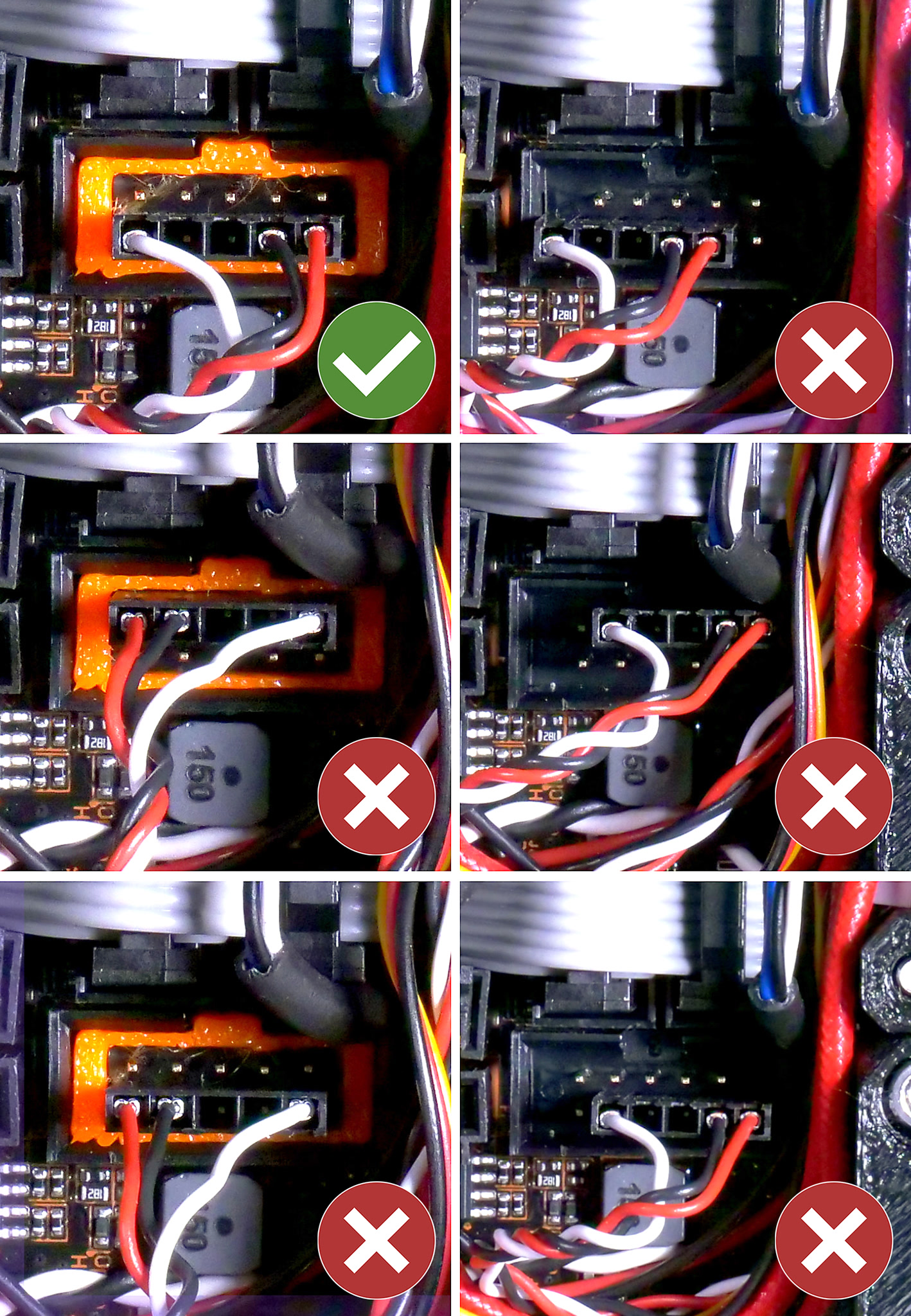
La palanca FS no se mueve correctamente
La palanca FS es la parte que mueve el filamento para activar el sensor. Cómo acceder a él:
-
- El primer paso es desactivar la carga automática de filamento. Házlo en el Menú LCD -> Configuración -> F. autocarga. (¡pero el sensor de filamento debe estar todavía activado!)
- Ahora tenemos que llegar al mecanismo del sensor de filamento. Antes de comenzar, asegúrate de que la impresora está fría y de que ninguno de los ventiladores está girando.
- Quita el ventilador de impresión desenroscando los dos tornillos M3x20 que lo sujetan al extrusor. No pierdas las tuercas de estos tornillos. Puedes insertar el ventilador entre las correas del lado izquierdo, debería encajar bien allí.
- Afloja 2 de los 4 tornillos del ventilador Noctua Hotend que están más cercanos a la posición original del ventilador de impresión. Uno de ellos es M3x18 (o M3x20 si lo usaste en su lugar) y el otro es el M3x14 superior derecho.
- Afloja ambos tornillos largos M3x40 ubicados debajo del motor del extrusor y retira la cubierta del extrusor.
- Afloja el tornillo M3x40 que sujeta la puerta del rodillo del extrusor y el otro tornillo M3x40 que sujeta la parte superior del conjunto.
- Quita el motor del extrusor.
- Ahora tienes acceso completo al fusor y al mecanismo del sensor de filamento.
Ahora debes ir al menú LCD -> Soporte -> Información del sensor
-
-
- Aquí puedes ver el estado de los 3 sensores que estamos usando en nuestras impresoras: el PINDA, el FINDA y el sensor de infrarrojos (que es una de las denominaciones del nuevo sensor de filamento).
- Mira cómo el estado del sensor de infrarrojos cambia de 0 a 1 mientras insertas un trozo de filamento dentro de la extrusora abierta. Además, observa cómo se mueve la palanca del sensor de filamento.
- Sin duda, sopla un poco de aire comprimido (o simplemente sopla con la boca) en la dirección general del sensor para eliminar las posibles partículas de polvo.
-

El valor del sensor de infrarrojos debe ser un 0 estable cuando no hay filamento y un 1 estable siempre que el filamento esté presente.
Con todo, la palanca debe moverse libremente y ser empujada por la bola de acero de manera regular.
- Asegúrate de que la bola de acero esté en su alojamiento.
- Asegúrate de no olvidar poner el tornillo M3x18 que sirve como eje para el movimiento de la palanca. Este tornillo M3x18 también debe apretarse a la perfección. Apretarlo demasiado hace que la palanca no se mueva o no se mueva lo suficiente. Si la sueltas demasiado, es posible que la palanca se mueva en direcciones distintas a las previstas.
- Además, asegúrate de que los imanes tengan la orientación correcta. Necesitan repelerse unos a otros.
Después de solucionar este problema, monta el extrusor siguiendo 5. Montaje del extrusor. También puedes volver a encender la carga automática de filamento. Vuelve a hacer la calibración Z, no debería ser necesario volver a hacer toda la calibración XYZ, a menos que por error hayas tocado/movido la sonda PINDA.
Color de las piezas de plástico
Ten en cuenta que la palanca FS debe estar impresa en PETG negro. El color de las piezas de plástico de la extrusora puede ser diferente, pero la pequeña palanca FS tiene que ser negra.
Limpieza de la pieza impresa
Si todos los pasos anteriores no resuelven tu problema y el sensor de infrarrojos se activa continuamente, es posible que sea necesario limpiar una pieza impresa. Las tolerancias dentro del mecanismo del sensor de filamento IR son muy ajustadas. En algunas impresiones de la revisión R4/C4 de la placa-motor-extrusora, puede ser necesario recortar un poco de material para tener el espacio adecuado.
Con una cuchilla X-acto, corta el plástico a ~ 0,5 mm de profundidad alrededor del borde, marcado en la imagen de abajo (flecha morada y medida verde). En esencia, elimina los pasos de las capas en el área redonda donde la palanca Fs activa el sensor.
Cuando se retira el sensor, verás si la placa del motor del extrusor todavía está interfiriendo con la palanca Fs , moviéndola cuando se vuelve a colocar.
